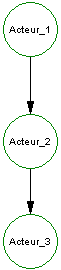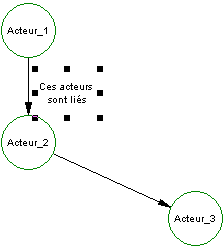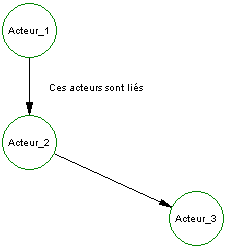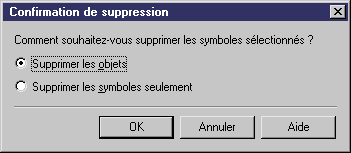Chapter 3 Par où commencer ?
Utilisation des outils de la palette
La palette est une barre d'outils qui peut être ancrée n'importe où dans l'espace de travail. Les outils de la palette de MTM permettent de commander les principales fonctionnalités nécessaires pour construire et modifier un MTM.
Les tableaux suivants indiquent le nom et la fonctionnalité des outils spécifiques à chaque diagramme qui vous permettent d'insérer les symboles correspondants aux objets, à l'aide de la palette d'outils qui changent en fonction des diagrammes affichés :
Diagramme de flux
| Outil
|
Nom
|
Action
|
|---|

|
Acteur
|
Crée un acteur et son symbole
|

|
Flux
|
Crée un flux et son symbole entre deux acteurs
|
Diagramme conceptuel
| Outil
|
Nom
|
Action
|
|---|

|
Opération
|
Crée une opération et son symbole
|

|
Evénement
|
Crée un événement et son symbole
|

|
Déclenchement d'opération
|
Crée un déclenchement d'opération et son symbole
|

|
Emission d'opération
|
Crée une émission d'opération et son symbole
|
Diagramme organisationnel
| Outil
|
Nom
|
Action
|
|---|

|
Phase
|
Crée une phase et son symbole
|

|
Evénement
|
Crée un événement et son symbole
|

|
Déclenchement de phase
|
Crée un déclenchement de phase et son symbole
|

|
Emission de phase
|
Crée une émission de phase et son symbole
|

|
Acteur
|
Crée un acteur et son symbole
|
Vous allez apprendre comment utiliser les outils du diagramme de flux en créant plusieurs objets à l'aide de la palette. Les outils des autres diagrammes se manipulent de manière identique.
- Cliquez sur l'outil Acteur dans la palette.
Le curseur prend la forme d'un acteur lorsque vous le déplacez dans le diagramme.
- Cliquez dans la partie supérieure du diagramme et placez trois symboles d'acteurs l'un au-dessous de l'autre.
 Affichage du nom de l'objet
Affichage du nom de l'objet
Lorsque vous créez un objet, celui-ci se voit attribuer un nom par défaut qui inclut un numéro (défini dans l'ordre de création des objets).
- Cliquez le bouton droit de la souris pour libérer l'outil.
 Libération d'un outil
Libération d'un outil
Un outil reste actif jusqu'à ce que vous le libériez. Vous pouvez libérer un outil en sélectionnant un autre outil, ou bien en cliquant le bouton droit de la souris. Lorsque vous cliquez le bouton droit de la souris, l'outil Pointeur est activé par défaut.
- Cliquez sur l'outil Flux dans la palette.
- Cliquez à l'intérieur du symbole d'acteur situé dans la partie supérieure du diagramme, maintenez le bouton de la souris enfoncé, puis faites glisser le curseur sur Acteur_2. Relâchez le bouton de la souris au-dessus de Acteur_2.
- Répétez l'étape précédente pour tracer un flux entre Acteur_2 et Acteur_3.
Le diagramme doit maintenant se présenter comme suit :
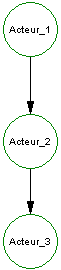
- Cliquez sur l'outil Rectangle de sélection dans la palette.
L'outil Rectangle de sélection est activé.
- Pointez au-dessus de Acteur_1 et maintenez le bouton de la souris enfoncé, faites glisser le curseur de façon à tracer un rectangle englobant Acteur_1 et Acteur_2.
Relâchez le bouton de la souris.
Les acteurs et les flux qui les lient sont sélectionnés, des poignées s'affichent autour de la sélection pour signaler les objets sélectionnés.
- Pointez sur l'un des acteurs, maintenez le bouton gauche de la souris enfoncé et faites glisser tous les symboles sélectionnés vers une nouvelle position.
Le flux se déplace avec les acteurs.
- Cliquez sur l'outil Texte dans la palette.
L'outil Texte est activé.
- Cliquez sur la fenêtre de diagramme à côté du flux.
Un texte par défaut s'affiche là où vous avez cliqué.
- Cliquez le bouton droit de la souris.
Vous libérez l'outil Texte.
- Double-cliquez sur le texte.
Une boîte de texte s'affiche.
- Saisissez un texte court dans la boîte.
- Cliquez sur OK.
Le texte s'affiche dans le diagramme. Il est encadré par des poignées.
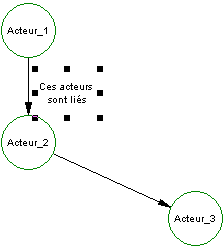
- Pointez sur l'une des poignées située dans la partie droite du texte.
Faites glisser la poignée vers la droite jusqu'à ce que le texte s'affiche.
Relâchez le bouton de la souris.
Cliquez sur un emplacement vide dans le diagramme.
Les poignées situées autour du texte disparaissent.
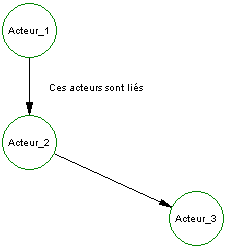
- Cliquez sur l'outil Pointeur dans la palette.
Vous allez utiliser cet outil pour sélectionner et supprimer l'un des symboles.
- Cliquez sur l'un des symboles d'acteur.
L'objet à supprimer est alors sélectionné.
- Appuyez sur la touche suppr.
La boîte de dialogue Confirmation de suppression s'affiche. Cette boîte de dialogue vous demande comment vous souhaitez supprimer la sélection.
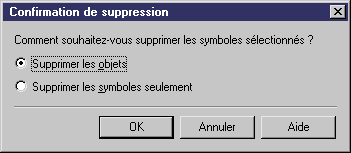
 Suppression d'objets
Suppression d'objets
Si vous sélectionnez Supprimer les objets, vous effacez le symbole graphique et supprimez l'objet dans le diagramme. En revanche, si vous sélectionnez Supprimer les symboles seulement, vous effacez le symbole graphique, mais conservez l'objet dans le modèle.
- Cliquez sur OK.
L'acteur et les flux qui lui sont associés sont supprimés du diagramme. Les objets sont également supprimés du modèle.
- Cliquez sur l'un des acteurs restant.
Maintenez la touche maj enfoncée, cliquez sur le dernier acteur restant et sur le texte.
Tous ces objets sont sélectionnés.
- Appuyez sur la touche suppr, puis cliquez sur OK dans la boîte de dialogue de confirmation.
Les objets restants sont supprimés.
Ce que vous avez appris
- Sélectionner un outil
- Libérer l'outil actif en sélectionnant un autre outil ou en cliquant le bouton droit de la souris
- Sélectionner un groupe d'objets
- Déplacer des objets graphiques
- Créer du texte pour documenter le MTM
- Supprimer des objets
|
Copyright (C) 2006. Sybase Inc. All rights reserved.
|

|